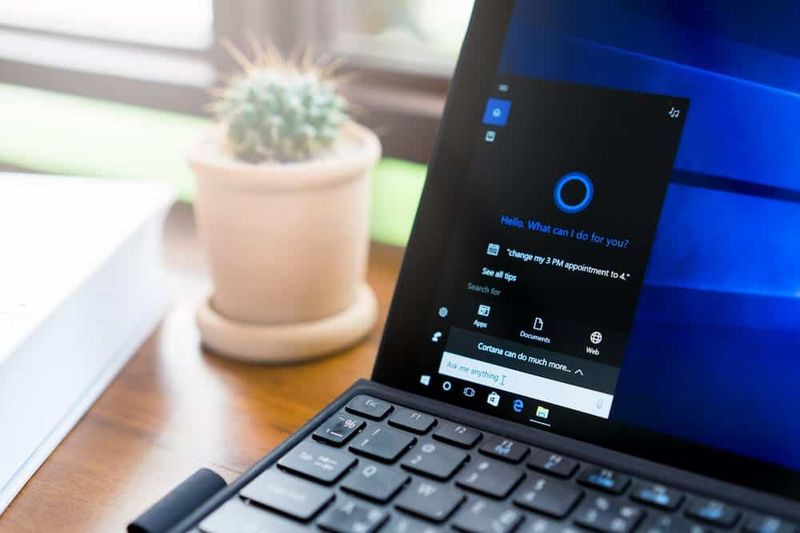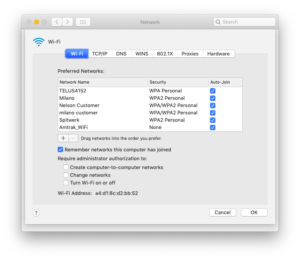BIN în ISO - Cum putem converti fișierele
Cu discurile fizice care au urmat calea Dodo, acum puteți descărca totul direct pe dispozitivul dvs. de pe internet. În cea mai mare parte, aceste descărcări sunt gestionate de programul corespunzător. Uneori apar ca fișiere .bin care nu pot fi utilizate instantaneu. Pentru a le utiliza, trebuie să convertiți fișierul BIN într-un ISO .
Fișiere BIN sunt unul dintre formatele de imagine CD / DVD. Fișierul BIN este o copie binară a unui CD / DVD întreg. Acest fișier conține TOATE datele stocate pe discul original, inclusiv nu numai fișierele și folderele sale. Dar și informațiile sale specifice sistemului. De exemplu, informații de pornire, volum, atribute de volum și orice alte date specifice sistemului. Un fișier imagine BIN nu este o colecție de fișiere sau foldere, ci este un duplicat exact al datelor brute ale discului original, sector cu sector.

Un fișier BIN cu sufixul .bin este un fișier binar. Acesta este în general un octet brut pentru o copie de octeți a fișierului original, cum ar fi o clonă a discului sau fișierului original. Fiecare bit și fiecare octet în același loc ca originalul. Pentru programe mai complicate și chiar și pentru unele jocuri, prima descărcare ca fișiere .bin și apoi convertirea în ISO.
MAJOR:
Un fișier ISO (denumit adesea o imagine ISO), este un fișier de arhivă care conține o copie (sau imagine) identică a datelor găsite pe un disc optic, cum ar fi un CD sau DVD. Sunt adesea folosite pentru backupul discurilor optice. Sau pentru distribuirea seturilor de fișiere mari pe care intenționați să le înregistrați pe un disc optic. Este o imagine de disc care poate arde direct pe un CD sau DVD sau poate fi utilizată cu o unitate de disc virtuală, cum ar fi Daemon Tools. Conține în continuare date binare, dar poate format. Pentru ca acesta să poată fi folosit ca suport de pornire, cum ar fi DVD-urile de jocuri sau programe pe care le aveam, așa că trebuie să convertim fișierele BIN în ISO.
cum se activează nota de încărcare wireless 8
În timp ce mulți oameni folosesc imagini ISO pentru a crea copii de rezervă ale discurilor lor optice. Imaginile ISO din zilele noastre se utilizează în principal pentru distribuirea de programe mari și sisteme de operare. Deoarece permite ca toate fișierele să conțină într-un singur fișier ușor de descărcat. Oamenii pot decide apoi dacă vor să monteze acea imagine sau să o folosească pentru a arde un disc optic.
Convertiți BIN în ISO:
fișierul BIN este frecvent găsit. Când descărcăm jocuri, software, sisteme, programe etc. Cu toate acestea, diferența este că formatul BIN este mai puțin compatibil și mai puține programe acceptă pe deplin formatul BIN , așa că vă recomandăm să convertiți BIN în formatul ISO cunoscut. De asemenea, îl puteți arde pe un disc sau puteți folosi ceva de genul Daemon Tools pentru a simula DVD playerul. Există o serie de instrumente gratuite pe care le puteți utiliza pentru a efectua conversia. Voi enumera câteva bune aici. să le discutăm;
instrumentul de ardere USB a obținut cheia eșuată
CDBURNERXP :

CDBurnerXP este un gratuit aplicație pentru a arde CD-uri și DVD-uri, inclusiv Blu-Ray și HD-DVD-uri. Include, de asemenea, caracteristica de a inscripționa și de a crea ISO-uri, precum și o interfață multilingvă. Toată lumea, chiar și companiile, o pot folosi gratuit. Este în primul rând un software de ardere a CD-urilor care poate arde DVD-uri și converti un fișier .bin în an.iso
Funcționează bine și este foarte intuitiv. Tot ce trebuie să faceți este să selectați fișierul sursă de convertit, să selectați o ieșire și apoi să lăsați instrumentul să își facă treaba.
WINISO :
WinISO este un mic program freeware care convertește .bin în .iso cu ușurință. La fel ca CDBurnerXP, este simplu de utilizat și este o descărcare mică. Se instalează, se configurează ca gestionar de fișiere pentru acele fișiere și apoi vă permite să selectați un fișier și format sursă și destinație. Puteți converti și arde sau pur și simplu converti, depinde în totalitate de dvs.

Dacă CDBurnerXP nu funcționează, atunci puteți utiliza WinISO și va funcționa cu siguranță.
WINBIN2ISO:
Acest mic program convertește imagini BIN CD sau DVD în imagini ISO. Fișierele de peste 2 GB nu sunt, de asemenea, o problemă și funcționează pe toate sistemele de operare Windows și Server. WINBIN2ISO este un program foarte datat, dar funcționează perfect. De la sol, îl proiectează pentru a face o scurtă lucrare de conversie a BIN în ISO și pentru a o face bine. Când vine vorba de o conversie rapidă, este exact instrumentul de conversie WinBin2Iso de care aveți nevoie.

cum să obțineți teme de comutare nintendo
Dacă doriți ceva mic și aproape invizibil în timpul alergării, atunci WinBin2ISO este un pariu bun.
ANYTOISO:
AnyToISO este un alt convertor de fișiere bin. Poate converti aproape orice format de fișier într-o imagine ISO, inclusiv .bin în .iso. În plus, poate lua orice folder și poate crea o imagine ISO din acesta. Există o versiune gratuită și una premium, dar pentru utilizare ocazională, versiunea gratuită este mai mult decât adecvată.

Interfața este similară cu aceste altele, simplă și la obiect. Selectați o sursă și o destinație, setați orice preferințe de fișier și setați-l să funcționeze. Acum, acesta este un proces foarte rapid și programul nu înghesui prea multe resurse. Dacă nu aveți nevoie de funcțiile premium, trebuie să selectați descărcarea gratuită.
ORICARE:
AnyBurn este un program simplu, mic, care are o mulțime de caracteristici. Îl puteți utiliza pentru a arde cu ușurință fișiere și foldere pe DVD, CD și Blue-ray. Și poate converti, de asemenea, un fișier BIN într-un ISO. De asemenea, la fel ca celelalte din această listă, arată vechi și are o interfață de utilizare super-simplă, dar totuși își face treaba fără probleme. Acest instrument este gratuit și este actualizat, deci este actual.
smart tv cu aplicație de închiriat

Acest arzător freeware este pentru Windows pe 32 și 64 de biți. UI este simplu, selectați pentru a converti în imagine ISO, selectați sursa și destinația și lăsați instrumentul să continue cu lucrarea.
Pasul următor cu imaginea ISO:
Când ați terminat cu imaginea ISO, aveți două opțiuni. Puteți să-l ardeți pe un CD sau DVD în funcție de dimensiune. Sau îl puteți monta și cu ajutorul unei unități optice virtuale. Tind să optez pentru acesta din urmă, deoarece nu mai am nici măcar o unitate optică.
driver pentru telefoane samsung
Ei bine, eu folosesc Daemon Tools Lite pentru a crea unitatea pe computerul meu. Sunt disponibile și alte programe, dar îl folosesc, deoarece a funcționat întotdeauna bine pentru mine. Există, de asemenea, o versiune gratuită a acesteia și, pentru mai multe scopuri, versiunea gratuită este mai mult decât suficientă. Descărcați fișierul, instalați-l, permiteți-i să instaleze driverele virtuale și plecați. De asemenea, are o versiune simplă și plătită. Odată instalat, selectați noul dvs. ISO, faceți clic dreapta și selectați Deschidere cu. Selectați Daemon Tools din listă și va fi montat la fel ca un disc optic real.
Sperăm că unul dintre utilitățile de mai sus vă poate ajuta să efectuați conversia .bin în .iso în cel mai simplu mod. Dacă utilizați un program diferit de programele menționate aici, vă rugăm să ne contactați. Vom continua să actualizăm și, dacă acest articol vă ajută, vă rugăm să îl împărtășiți cu mai mulți oameni!
Dacă îți place acest articol, atunci ar trebui să vezi și; Aflați QuickBooks înregistrate: Cum?